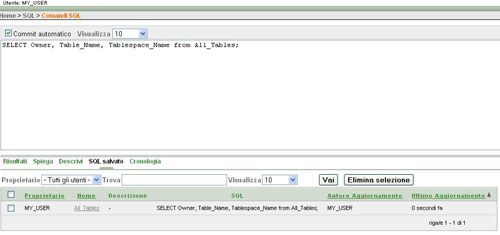L’area SQL è divisa principalmente in tre macro aree, che corrispondono a tre funzionalità ben distinte, e sono rispettivamente:
- Comandi SQL
- Script SQL
- Costruzione guidata query
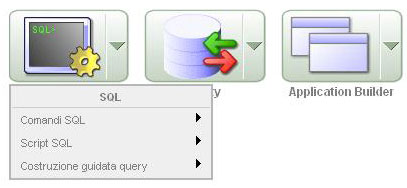
Soffermiamoci sulla prima di queste aree. Selezioniamo, quindi, Comandi SQL per aprire il relativo menu:
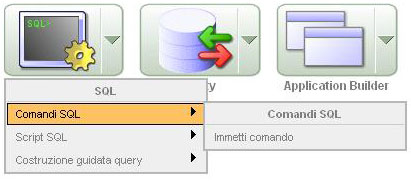
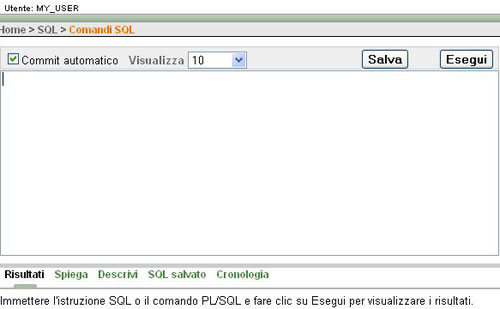
- Risultati
- Spiega
- Descrivi
- SQL salvato
- Cronologia
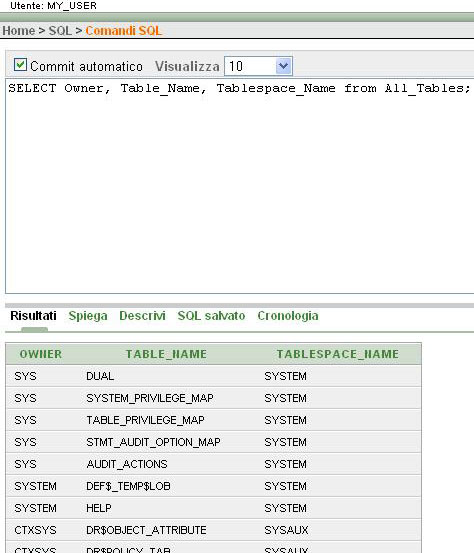
Scrivendo, infatti, la query come da esempio e premendo il tasto Esegui otterremo la visualizzazione di tutte le righe della tabella "All_Tables" (che è una tabella di sistema) per le colonne "Owner", "Table_Name" e "Tablespace_Name".
Supponiamo ora che la nostra query sia una query importante, o comunque una query a cui dobbiamo ricorrere spesso e non vogliamo essere costretti a ridigitarla ogni volta che ne abbiamo bisogno. Qualora si verifichi questa circostanza possiamo salvare la query dandole un nome attraverso cui, in seguito, potremo richiamarla. Premendo Salva verrà visualizzato il pannello mostrato dalla seguente schermata:
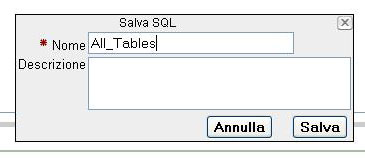
Il pannello sottostante mostrerà adesso l’elenco delle query salvate (SQL salvato) con relativi nome, descrizione, sql, utente proprietario, autore aggiornamento e momento dell’ultimo aggiornamento. La schermata seguente mostra il risultato di quanto appena descritto.